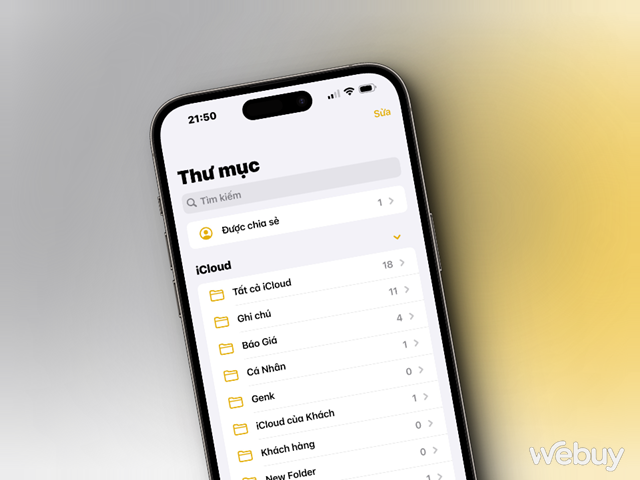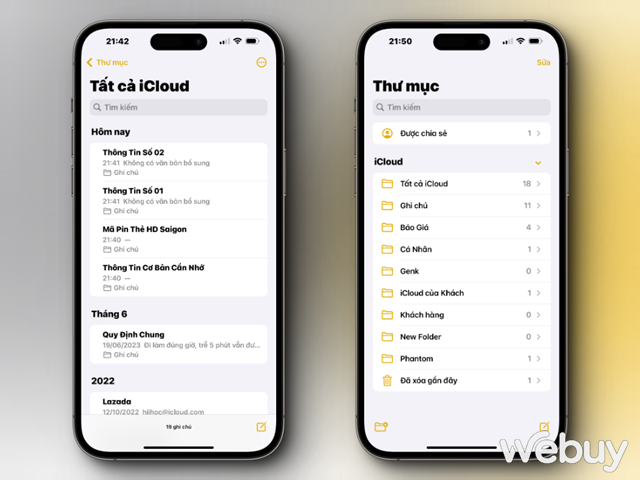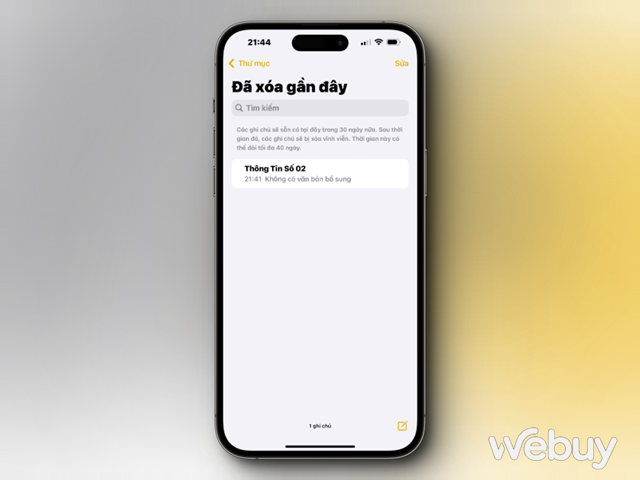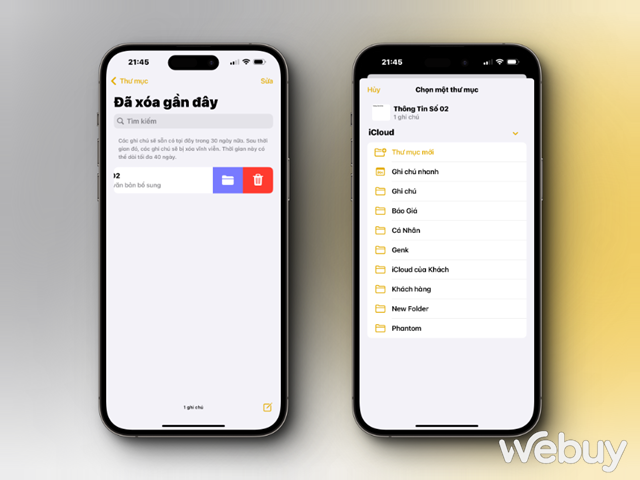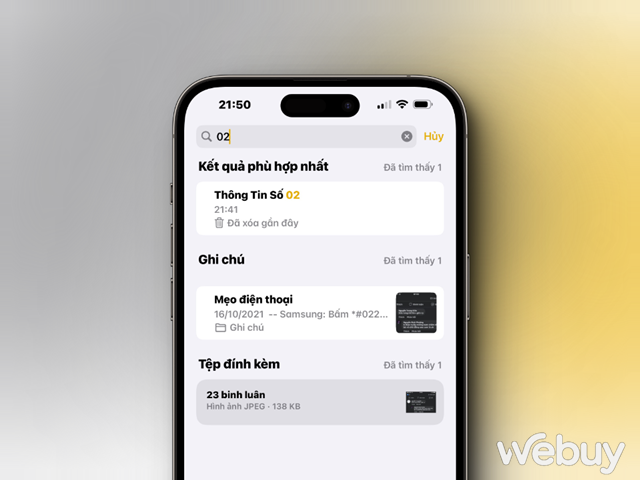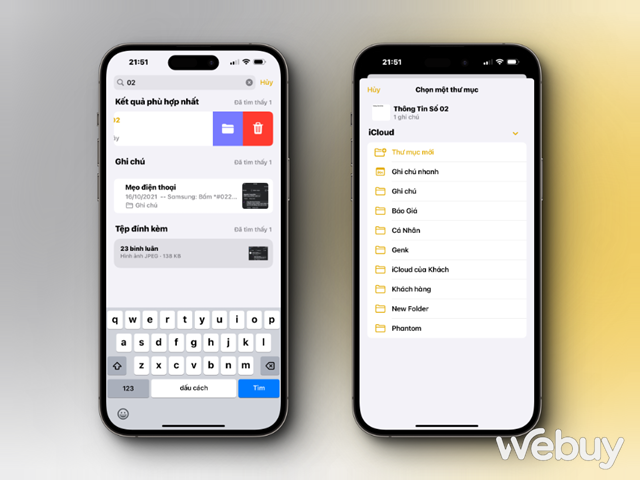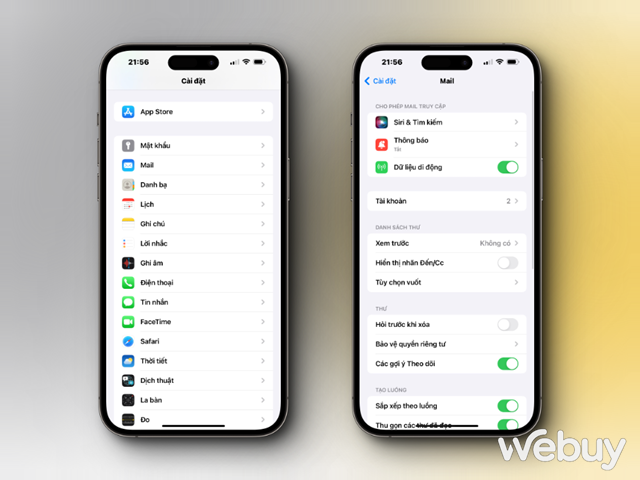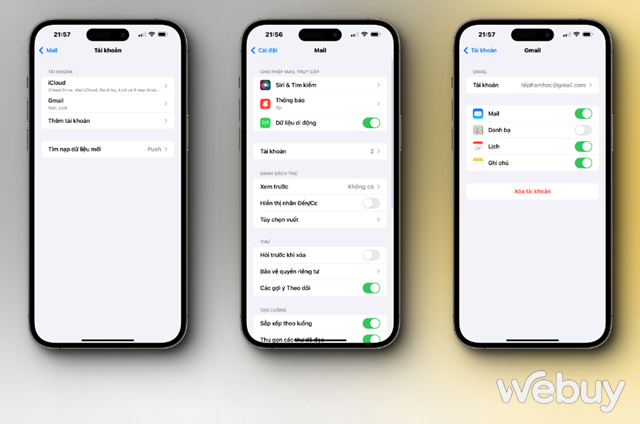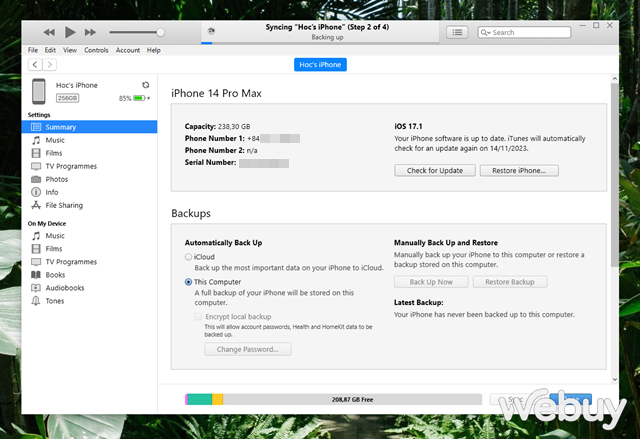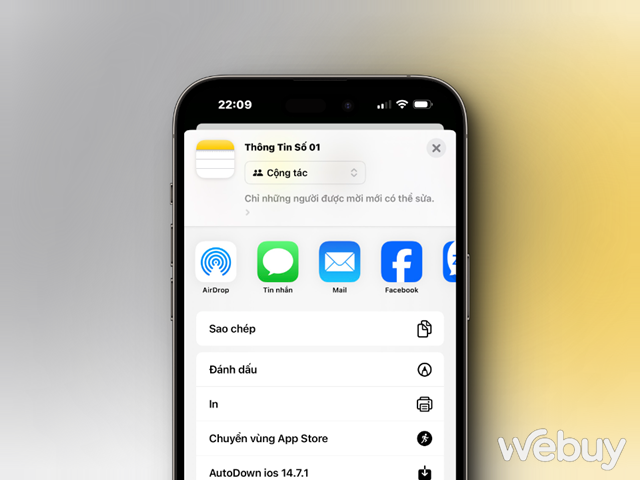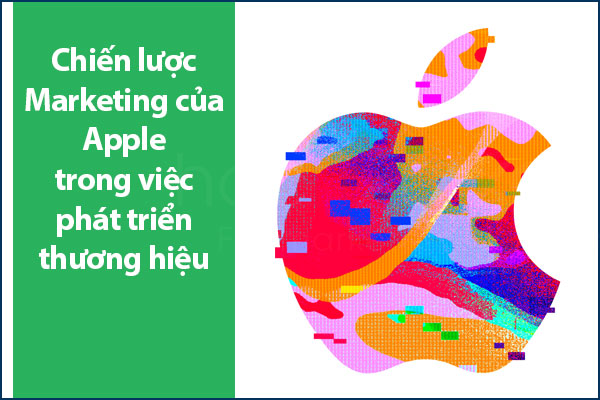Do tính tiện lợi và khả năng hỗ trợ hầu hết các chức năng cần thiết để lưu trữ nội dung quan trọng, ứng dụng "Ghi chú" mặc định trên điện thoại iPhone đã trở thành một sự lựa chọn phổ biến và được ưa chuộng bởi người dùng.
Tuy nhiên, trong một số trường hợp, bạn có thể vô tình xóa những ghi chú quan trọng. Đừng lo lắng quá, trong bài viết này chúng ta sẽ cùng tìm hiểu các giải pháp đơn giản để khôi phục lại những ghi chú đó.
Khôi phục ghi chú đã bị xóa từ ứng dụng Ghi chú.
Apple đã thêm thư mục "Đã xóa gần đây" vào ứng dụng Ghi chú để lưu trữ các ghi chú đã bị xóa. Theo mặc định, các ghi chú này được lưu trong 30 ngày trước khi tự động bị xóa khỏi thiết bị. Vì vậy, nếu bạn vừa xóa ghi chú nào đó, đừng lo, ghi chú sẽ được chuyển đến thư mục này.
Bước 1: Để khôi phục lại, mở ứng dụng Ghi chú và bấm vào Thư mục.
Bước 2: Tiếp theo, nhấn vào thư mục "Đã xóa gần đây" và tìm ghi chú mà bạn muốn khôi phục.
Bước 3: Kéo và thả ghi chú sang bên trái, sau đó nhấn vào biểu tượng thư mục màu tím và chọn vị trí muốn lưu ghi chú.
2. Sử dụng chức năng tìm kiếm
Nếu không tìm thấy ghi chú trong thư mục "Đã xóa gần đây", hãy tìm kiếm bằng cách nhập tên hoặc từ khóa liên quan đến ghi chú vào thanh tìm kiếm của ứng dụng Ghi chú trên iOS.
Tiến hành bước 2: Bấm vào kết quả mục cần tìm và kéo ghi chú sang phía Trái, sau đó chọn hình thư mục màu Tím và chọn lại vị trí để lưu lại ghi chú. Quy trình này hoàn thành.
3. Truy cập và khôi phục ghi chú đã bị xóa từ Mail.
Trong trường hợp bạn đã từng đồng bộ dữ liệu Ghi chú với tài khoản Mail của mình, việc xóa tài khoản Mail khỏi iPhone có thể dẫn đến việc ghi chú của bạn bị mất. Để kiểm tra lại, làm theo các bước sau:
Bước 1: Truy cập vào Cài đặt > Mail. Chạm vào tùy chọn "Tài khoản".
Bước 2: Chạm vào tài khoản Email của bạn và di chuyển nút chuyển đổi sang vị trí ON ở tùy chọn "Ghi chú".
Đợi trong vài phút, sau đó quay lại ứng dụng Ghi chú và kiểm tra lại xem các ghi chú bạn cần đã được phục hồi hay chưa.
4. Có thể khôi phục lại những ghi chú bị xóa bằng cách sử dụng bản sao lưu trên iPhone, như bản sao lưu từ Finder hoặc iCloud.
Vì vậy, nếu bạn có một ghi chú quan trọng mà bạn cho rằng nó có thể nằm trong các bản sao lưu cũ, bạn có thể nhanh chóng khôi phục lại ghi chú đó bằng cách khôi phục iPhone từ các bản sao lưu này.
Ngoài ra, nếu bạn chỉ muốn khôi phục lại các ghi chú mà không cần phải mất thời gian khôi phục lại iPhone, bạn có thể sử dụng các công cụ của bên thứ ba như Dr. Fone, iMyFone và PhoneRescue để khôi phục các ghi chú đã xóa từ bản sao lưu iTunes.
Có thể khôi phục các ghi chú đã chia sẻ không?
Nếu bạn là "chủ sở hữu" của các ghi chú đã chia sẻ với người khác, khi bạn xóa ghi chú, dữ liệu này sẽ bị xóa khỏi thiết bị người nhận được chia sẻ. Ghi chú bạn xóa sẽ được chuyển vào thư mục Đã xóa gần đây.
Nếu bạn là người nhận được chia sẻ của ghi chú và bạn xóa chúng, dữ liệu này sẽ ngay lập tức bị xóa khỏi ứng dụng trên thiết bị của bạn mà không được lưu vào thư mục Đã xóa gần đây. Tuy nhiên, dữ liệu ghi chú này sẽ không bị xóa khỏi ghi chú của người gửi và bất kỳ ai khác tham gia. Để mở lại ghi chú này, bạn cần nhấp vào liên kết ban đầu mà người gửi đã chia sẻ.
Giữa người dùng iPhone và Android, bên nào thích mua điện thoại trả góp hơn: Số liệu thống kê cho thấy 'sự thật' bất ngờ